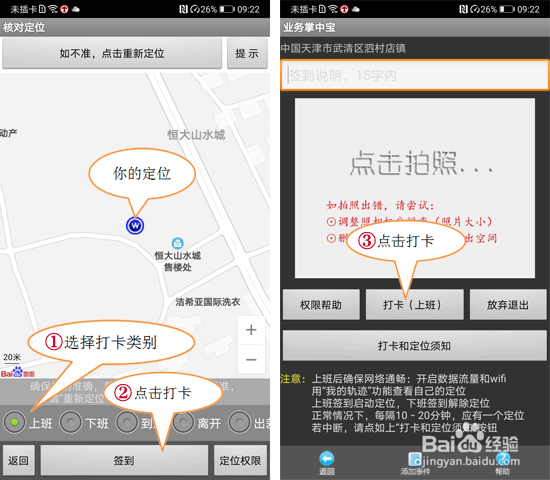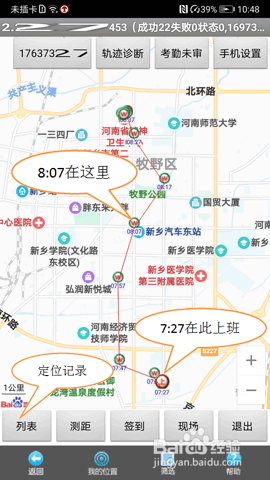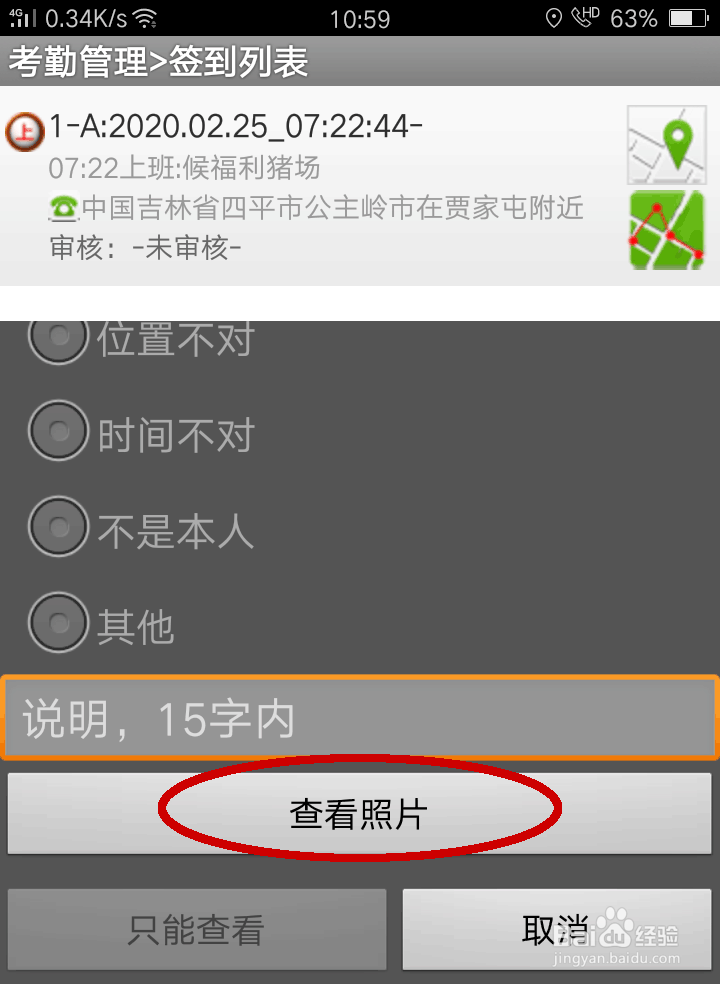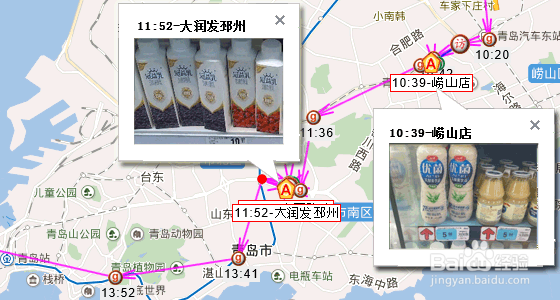外勤管理软件-经理如何查员工所拍照片
1、外勤员工手机下载安装业务掌中宝app,注意从业务掌中宝官网下载,市场上的软件版本比较老,可能不好用。
2、员工登录后,选择考勤管理-签到打卡功能,打卡上班,启动定位。启动定位之后,手机每10分钟记录一次定位位置,上班期间,这个定位就会形成员工一天的行动轨迹。
3、员工打卡时,点击拍照,上传,再完成第3步打卡,这时就有了照片。
4、经理要看这张照片,首先要看员工当日轨迹。可以用手机,也可以在电脑上登录查看这个照片。
5、手机查看:考勤管理-下级轨迹。
6、在轨迹界面,点击最下面的“签到”按钮,这时会列出当日签到的记录,想看哪个签到的照片,就点击哪个记录。之后,如果员工打卡时拍照上传了,则“查看照片”这个按钮是可以点击的。
7、这就显示出这张照片,照片应该能反映出现场的情况,具体标准,企业应该明确制定并告知员工必须符合标准。
8、电脑查看:功能区-考勤管理-业务轨迹。再选择要看的员工。
9、在轨迹上直接点击员工打卡的图标,比如“上”图标,即可显示出员工当时上传的照片,以及填写的简单内容。
10、对于员工拜访客户等网点上填写的资料,拍摄的照片,则点击相应网点的图标即可看到。
声明:本网站引用、摘录或转载内容仅供网站访问者交流或参考,不代表本站立场,如存在版权或非法内容,请联系站长删除,联系邮箱:site.kefu@qq.com。
阅读量:57
阅读量:81
阅读量:80
阅读量:24
阅读量:92